EXCELセルに線を引く方法
- coldplay.xixiオリジナル
- 2021-03-01 10:24:5641438ブラウズ
EXCEL セルに線を引く方法: まずセルを選択し、セルの書式設定を選択します。次に、[フォント] をクリックして特殊効果の取り消し線の前にチェックを入れ、最後に下部の [OK] をクリックします。右隅のボタン。

EXCEL セル内に線を引く方法:
1. Excel2010 バージョンを例に、文字列内に線を引く場合はセルを選択します。をクリックし、マウスを右クリックしてポップアップ ボックスで [セルの書式設定] を選択します。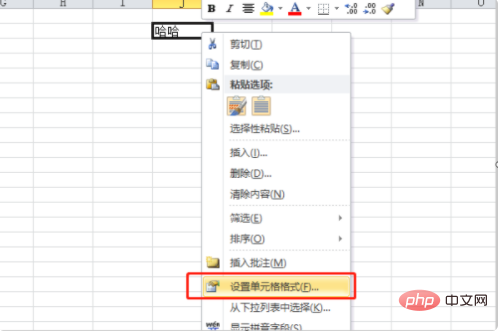
#2. ポップアップ ボックスで [フォント] をクリックし、特殊効果の取り消し線の前にあるチェック マークをオンにし、右下隅の [OK] ボタンをクリックします。
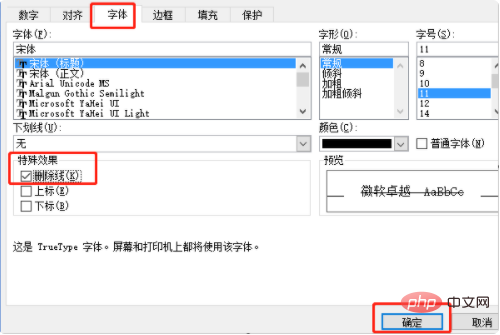
3. セルのテキストに下線が引かれていることがわかります。 ;
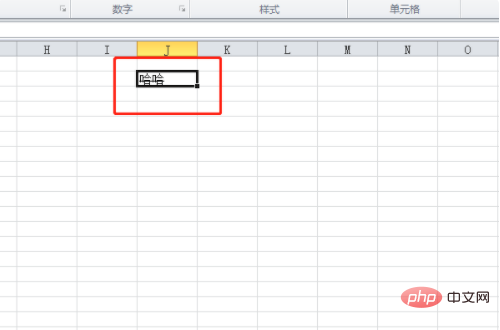
4. 空のセルに線を引く場合は、ページ上部の [挿入] オプションをクリックします。
##5. 挿入ページで [図形] を選択し、ポップアップ ボックスで [図形] をクリックします。ここで目的の線の種類を選択できます。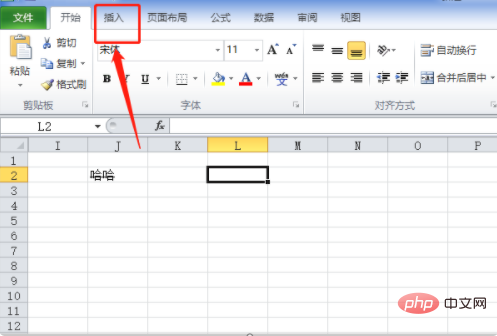
6. 線を選択した後、セル内に直接線を引くことができ、必要に応じて線の長さや色を設定できます。 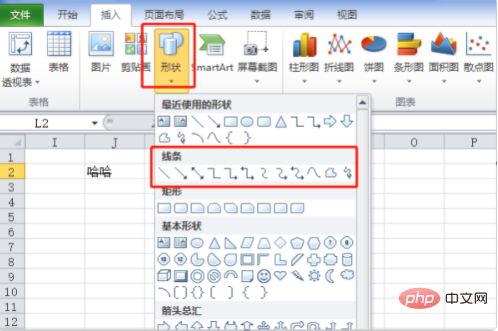
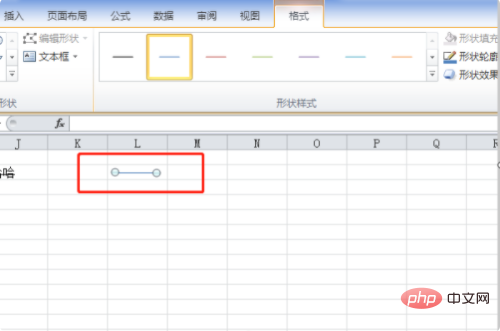
以上がEXCELセルに線を引く方法の詳細内容です。詳細については、PHP 中国語 Web サイトの他の関連記事を参照してください。
声明:
この記事の内容はネチズンが自主的に寄稿したものであり、著作権は原著者に帰属します。このサイトは、それに相当する法的責任を負いません。盗作または侵害の疑いのあるコンテンツを見つけた場合は、admin@php.cn までご連絡ください。
前の記事:Excel関数を転置する方法次の記事:Excel関数を転置する方法

